تعد عملية نقل الملفات من الاندرويد الى الكمبيوتر wifi والعكس من الكمبيوتر الى الاندرويد wifi الشغل الشاغل لجميع المستخدمين، حيث يرغب الكثير من المستخدمين فى التعرف على طريقة سهلة وبسيطة تسهل عملية نقل الملفات بين الجهازين بدون الحاجة إلى وصلة USB وبدون تحميل وتثبيت برامج طرف ثالث سواء على الهاتف أو الكمبيوتر .
لذا، قررنا أن نشارك معكم خلال هذا المقال واحدة من أفضل الطرق التى يمكن من خلالها نقل وتبادل الملفات بين الكمبيوتر والأندرويد بدون برامج وبدون كابل USB ! نعم، بتطبيق الخطوات أعلاه ستكون قادر على نقل الملفات، الصور، الفيديو، إلخ من الأندرويد للكمبيوتر والعكس من الكمبيوتر للأندرويد باستخدام شبكة الواى فاى وبطريقة بسيطة للغاية .
كيف ذلك ؟
:: يجب فقط أن يكون كلا الجهازين أى الهاتف والكمبيوتر على نفس شبكة الواى فاى لكى تنجح الطريقة أدناه وتتمكن من نقل الملفات بين الأجهزة الخاصة بك عن طريق السحب والاستقاط بدون أى تطبيقات أو برامج طرف ثالث على الكمبيوتر .
:: يجب أن يكون مثبت على الهاتف الخاص بك تطبيق متصفح الملفات ES File Explorer File Manager الشهير الذى يكون مثبت لدى الكثير من المستخدمين بالفعل لتصفح وإدارة الملفات خصوصاً أن أغلب الهواتف لا يأتى مثبت عليها متصفح ملفات مثبت بشكل افتراضى .
:: بعد تثبيت التطبيق تقوم بالدخول إليه والنقر على القائمة “الثلاث شرط” ثم النقر على خيار “الشبكة” ثم من القائمة المنسدلة أنقر على خيار “مدير التحكم عن بعد” وقم بالنقر على تشغيل .
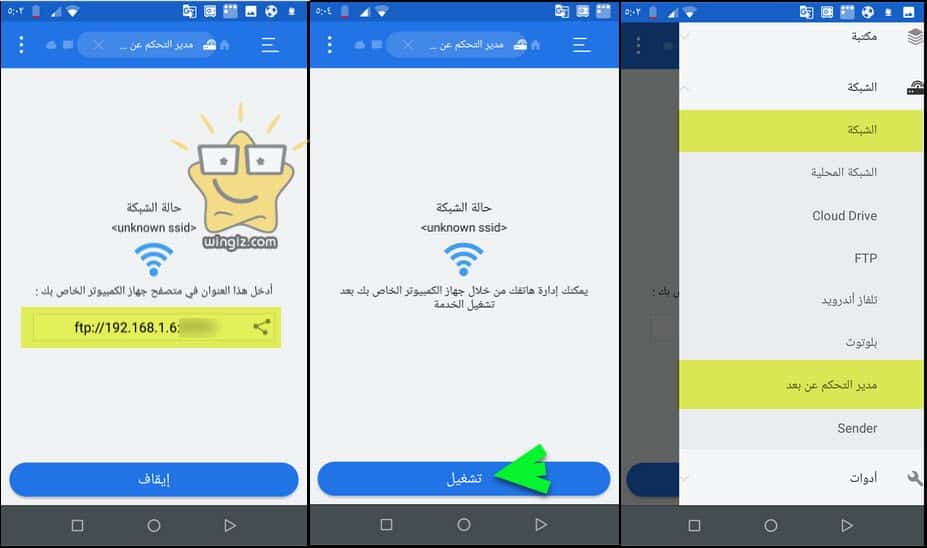
:: بعد ذلك توجه إلى الكمبيوتر وقم بالدخول إلى متصفح الملفات File Explorer بالويندوز ثم النقر كليك يمين على أيقونة ماى كمبيوتر واختيار “add a network location” كما فى سكرين أدناه .
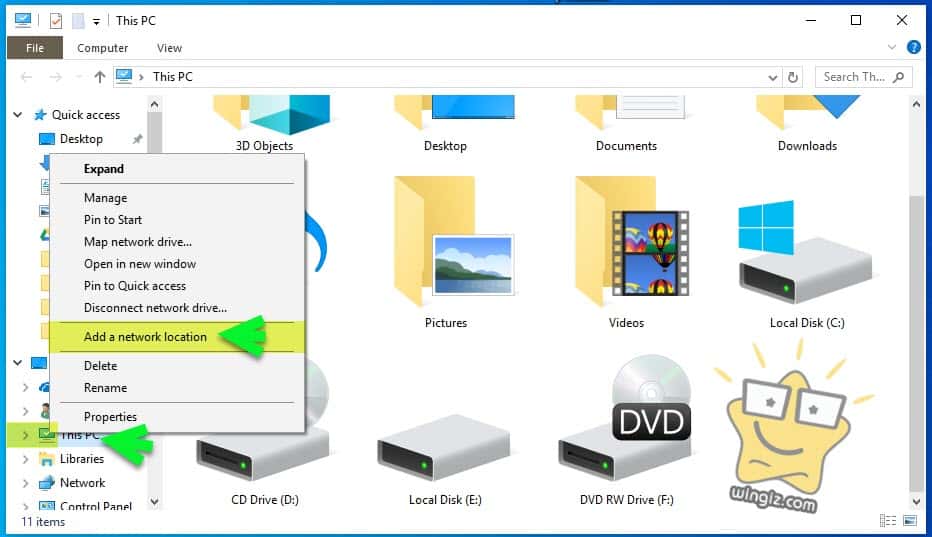
:: أنقر على next .
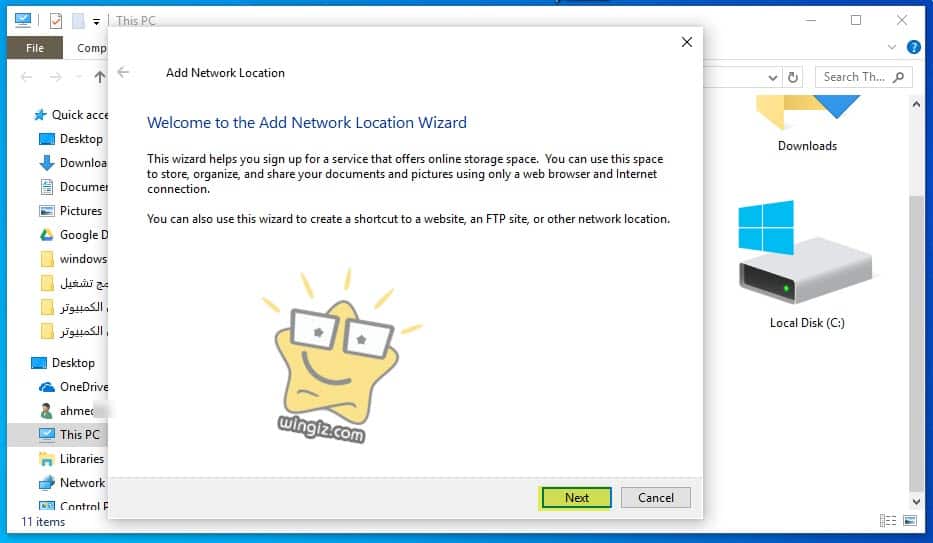
:: أنقر على “choose a custom network location” ثم النقر على next .
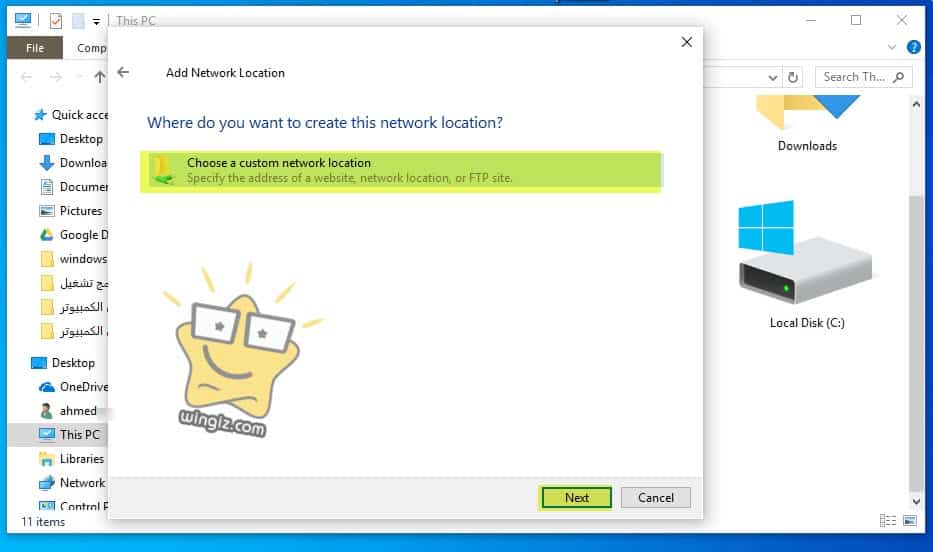
:: قم بكتابة عنوان ip الموجود فى التطبيق على الأندرويد بهذه النافذة كما هو مبين فى سكرين شوت أدناه ثم النقر على next .
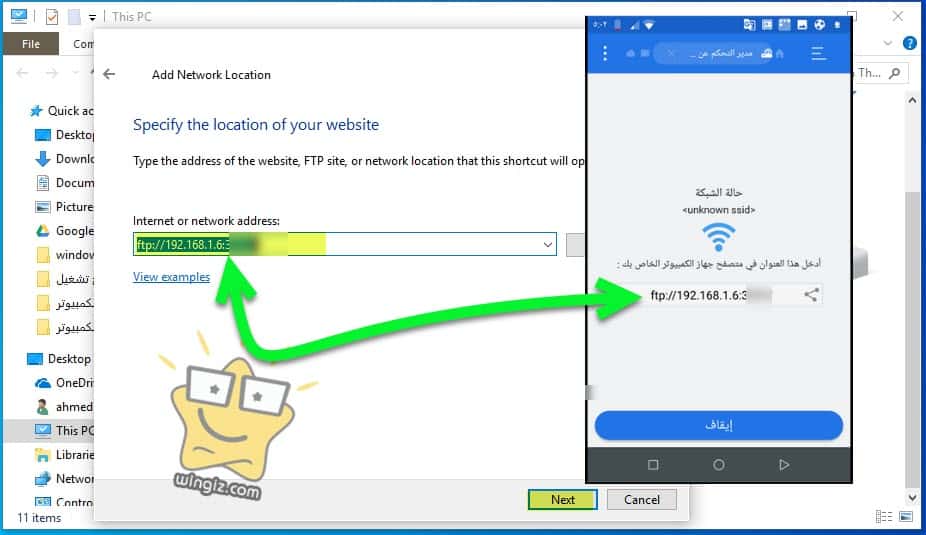
:: ثم أنقر بعد ذلك على next ثم next وفى الأخير أنقر على finish .
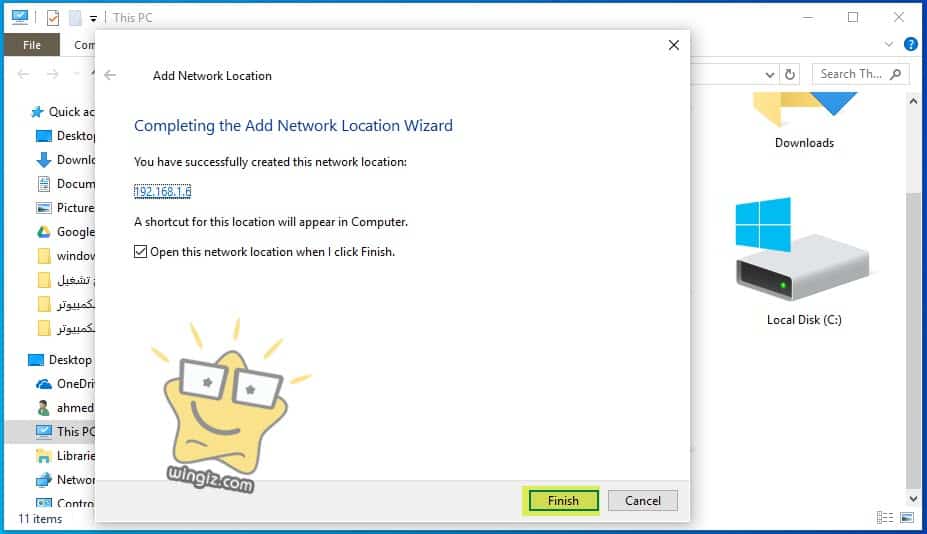
:: الأن يظهر الموبايل بين بارتشنات الكمبيوتر الخاص بك ويمكنك نقل الملفات من الكمبيوتر للأندرويد ومن الأندرويد للكمبيوتر بكل سهولة بهذه الطريقة عن طريق السحب والاستقاط .
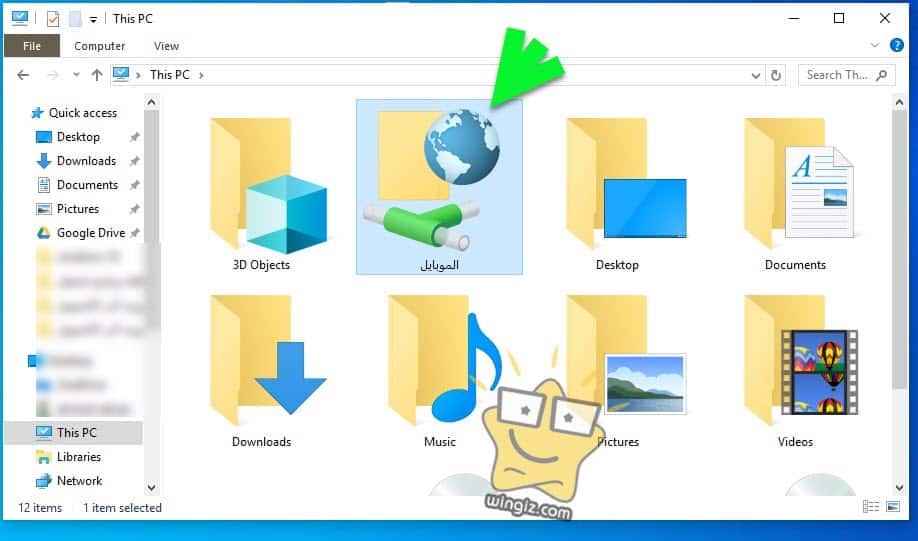
:: فى الأخير، نأمل بأن تنال هذه الطريقة على إعجابكم .
